Как да Dual Boot Ubuntu 11.04 с Windows 7
Много потребители на Windows, които използват Linux базирани операционни системи за практика, разчитат на VMware или VirtualBox за създаване на виртуални машини. Проблемът с виртуалните машини обаче е, че много приложения не се стартират поради проблеми със съвместимостта. По-добра алтернатива може да бъде операционната система с двойно зареждане на Linux като Ubuntu с Windows. В тази публикация ще ви разкажем как да удвоите зареждането на Ubuntu 11.04 с Windows 7.
За да започнете, ще ви трябва Live Ubuntu CD, DVD или USB. Ако не знаете как да направите Live USB, разгледайте публикацията тук. Стартирайте вашата система от Live CD, DVD или USB и стартирайте операционната система. Това ще бъде временна сесия, която се прекратява, след като рестартирате системата и премахнете USB. Следователно щракнете Инсталирайте Ubuntu опция за започване на процеса на инсталиране.
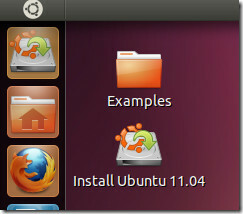
Това ще стартира съветника за инсталиране. На първата стъпка изберете предпочитанията си за език и щракнете напред. По желание можете да активирате актуализации по време на инсталационния процес и да изберете опция за инсталиране на софтуер на трети страни. Кликнете
напред продължавам.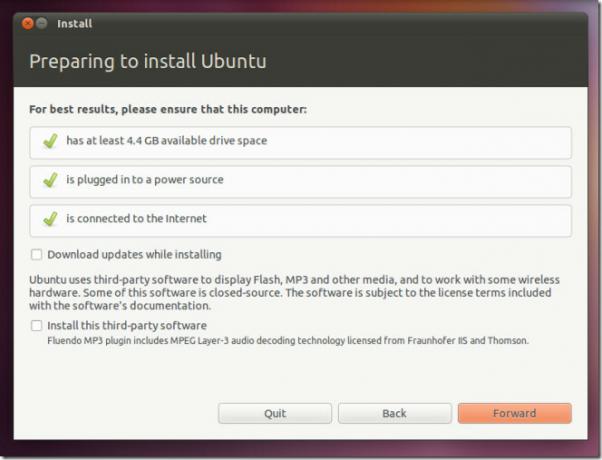
Ще ви бъдат показани три опции, включително опция за двойно зареждане със съществуваща ОС, опция за изтриване, за да премахнете основната операционна система, и нещо друго. Въпреки че можете да изберете опция три и да предоставите ръчни конфигурации, но за много потребители може да бъде малко трудно да разберат разпределението на ресурсите, необходими за успешното му използване. Затова изберете опция първа и щракнете напред за лесно инсталиране на Ubuntu с Windows 7.

Вашата система ще се рестартира, ще премахне медийното устройство на живо и ще се зарежда от Windows 7. Ще се появи съветник, който ще ви позволи да извършите останалата част от конфигурациите. Изберете вашата лаборатория, дисково устройство (например Drive D), потребителско име и по желание парола. Кликнете върху Инсталиране, за да продължите. (Забележка: не избирайте устройството, съдържащо Windows 7 (например C Drive).

Това ще започне процеса на инсталиране. Процесът може да отнеме до час или по-малко.

След като процесът приключи, ще ви е необходимо да рестартирате операционната система. Изберете Ubuntu от менюто за зареждане и оставете останалите конфигурации да завършат.
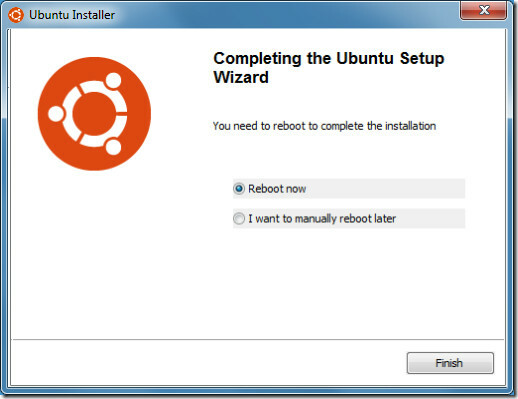
Насладете се на вашето Ubuntu изживяване. Трябва да можете да стартирате много от функциите, които виртуалните машини не позволяват, като Unity 3D (при условие че хардуерът ви е достатъчно добър).
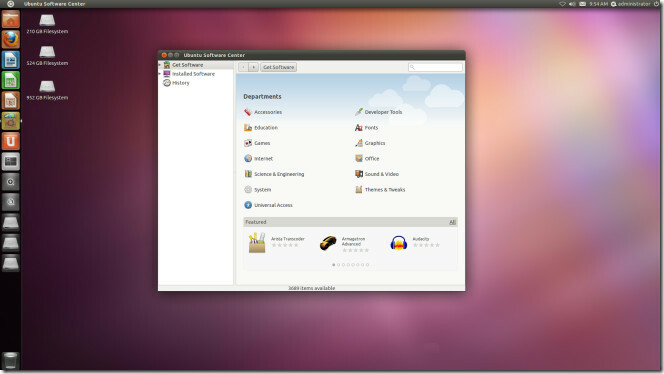
Търсене
скорошни публикации
Как да инсталирате Open Snitch на Ubuntu
Linux има доста добра защитна стена, но не е много интуитивна за но...
Как да почистите и ускорите Arch Linux
От всички различни операционни системи на Linux, Arch Linux се откр...
Как да инсталирате биткойн възли на Linux
Биткойн ядрото портфейл е доста страхотно, въпреки че има няколко н...



